Buchungsanleitung
Ab einer bestimmten Zoomstufe (größerer Radius) erscheint eine Liste der Städte mit ihrer jeweiligen Autoanzahl.
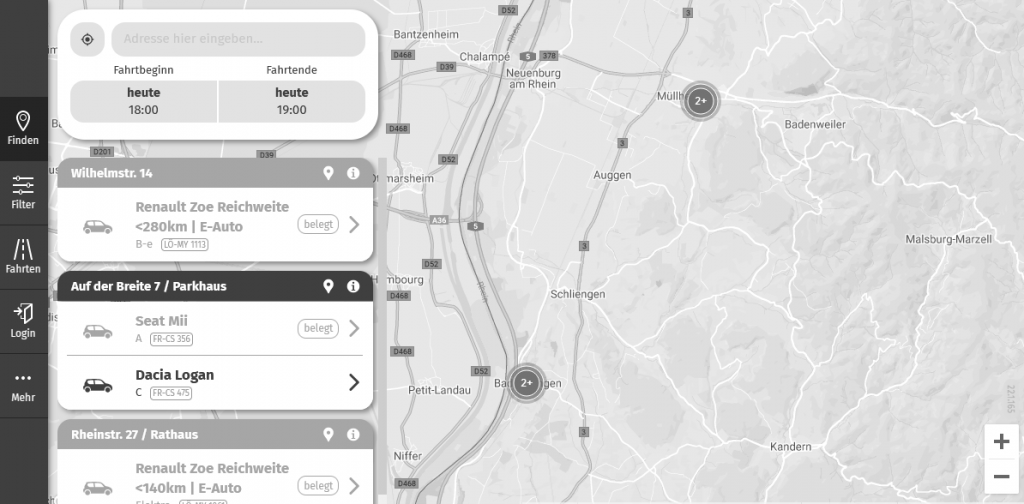
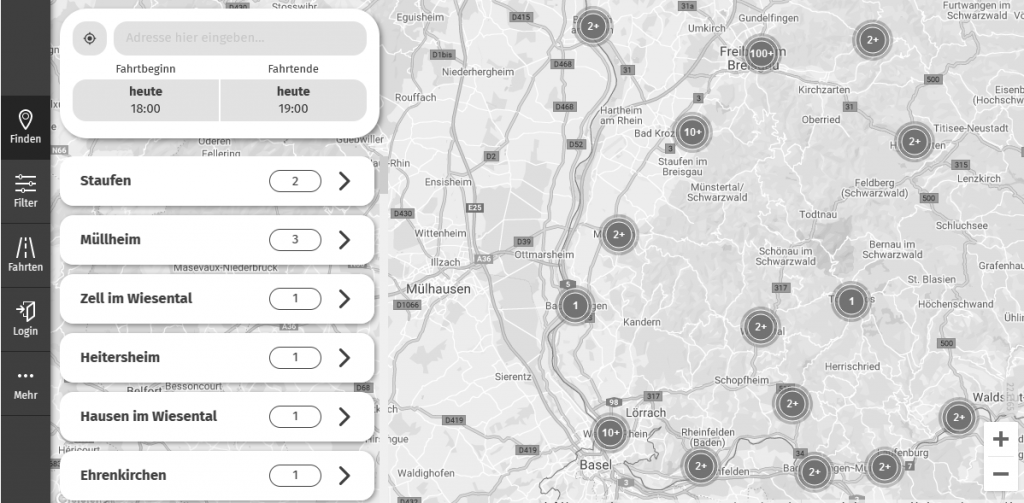
Ihr Standort angeben
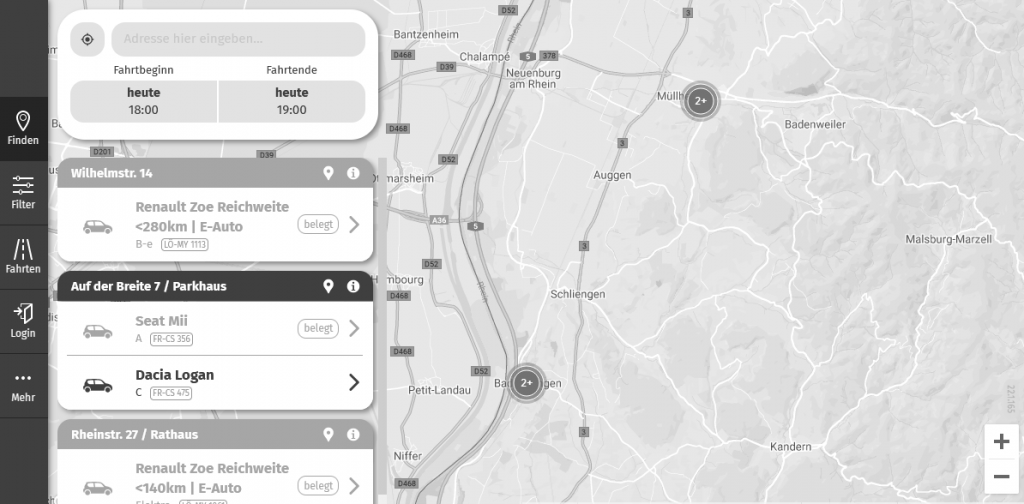
Entweder
… tippen Sie im Adressfeld eine beliebige Adresse, PLZ oder Stadtteil ein.
Während des Tippens erscheint bereits eine Liste mit Treffern, aus denen Sie auswählen können.
Oder
… Sie drücken auf das Standort-Symbol und ermitteln damit die Ihre aktuelle Position.
Vorausgesetzt Sie stimmen den Standortzugriff Ihres Browsers zu.
Ergebnis
Die Listen- und Kartenansichten passen sich entsprechend Ihrer Auswahl an. Zoomen Sie bei Bedarf den Kartenausschnitt größer oder kleiner und schieben Sie mit gedrückter linker Maustaste die Karte in Ihre gewünschte Position.
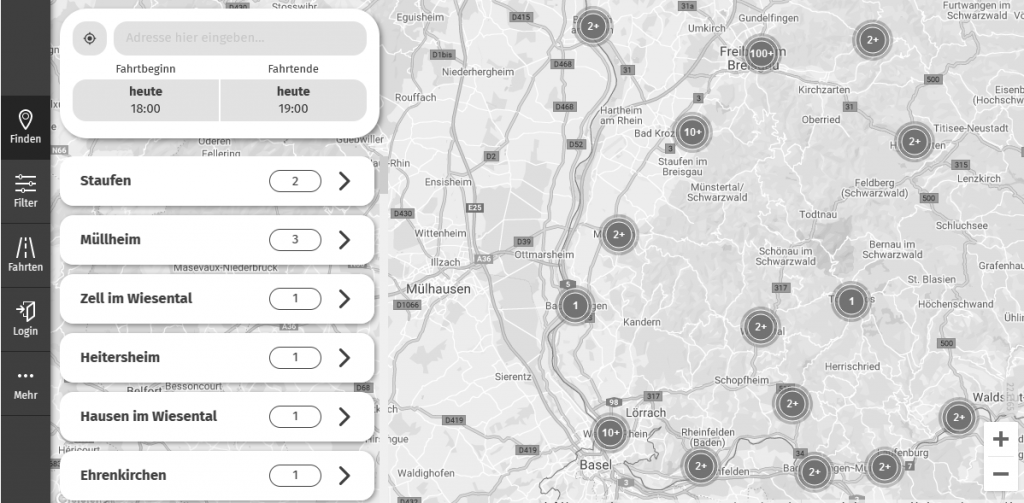
Beachten Sie unseren Hinweis zu ausgegrauten Stationsanzeigen
Buchungszeiten eingeben
Drücken Sie direkt auf die grauen Flächen zur Eingabe Ihrer Datums- und Zeitangaben für „Fahrtbeginn“ und „Fahrtende“.
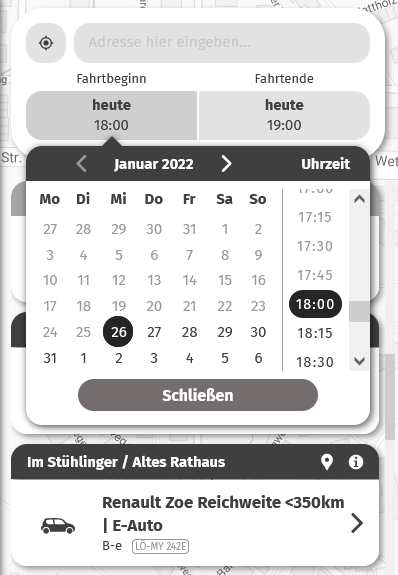
Fahrzeug auswählen
Beachten Sie unseren Hinweis zu ausgegrauten Stationsanzeigen!
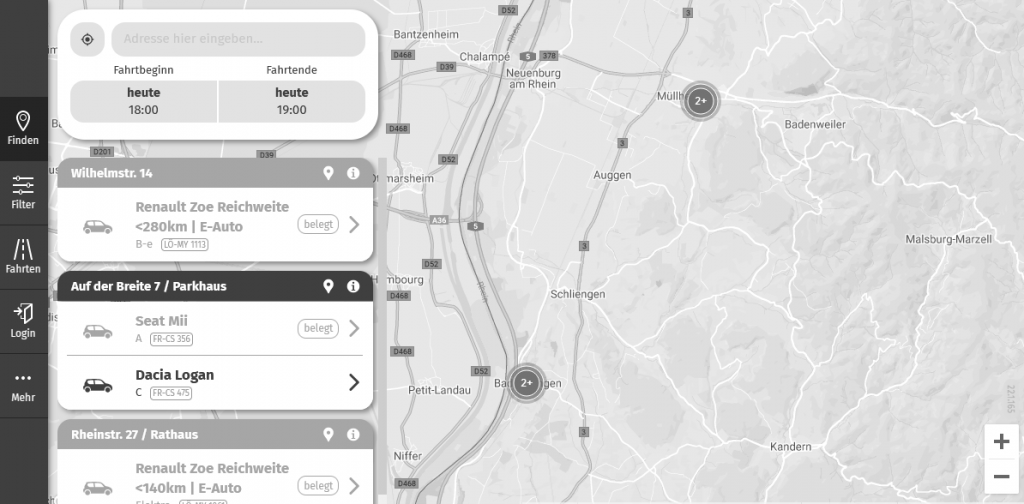
Es öffnet sich die Detailinformationsansicht. Drücken Sie zum Buchen des Fahrzeuges auf den Button ‚Buchen‘.
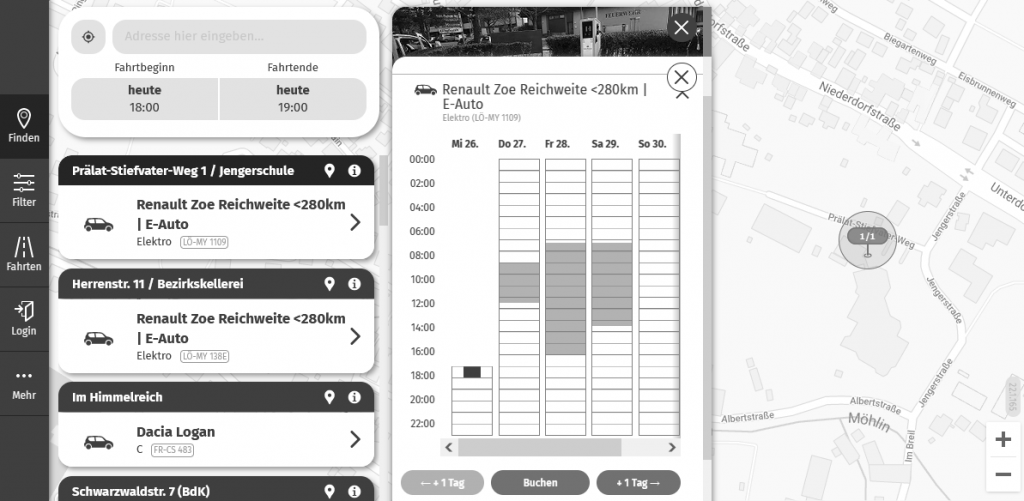
Sie können Ihre Buchungsangaben im Anschluss kontrollieren, korrigieren oder endgültig bestätigen.
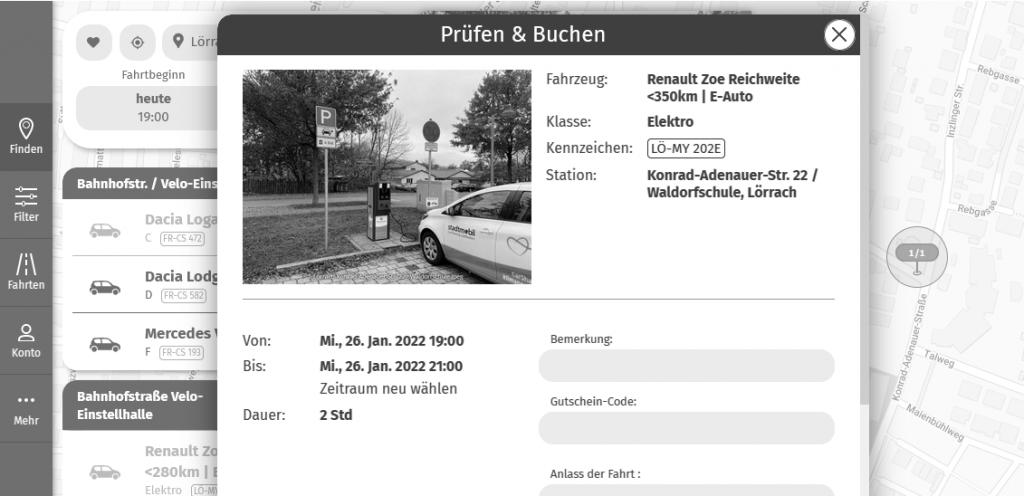
Hinweis und Tipp
Ihr Wunschfahrzeug wird ausgegraut dargestellt und als „belegt“ gekennzeichnet?
Überprüfen Sie unbedingt die Verfügbarkeit und wählen Ihr Fahrzeug aus. Es öffnet sich die Verfügbarkeitsanzeige.
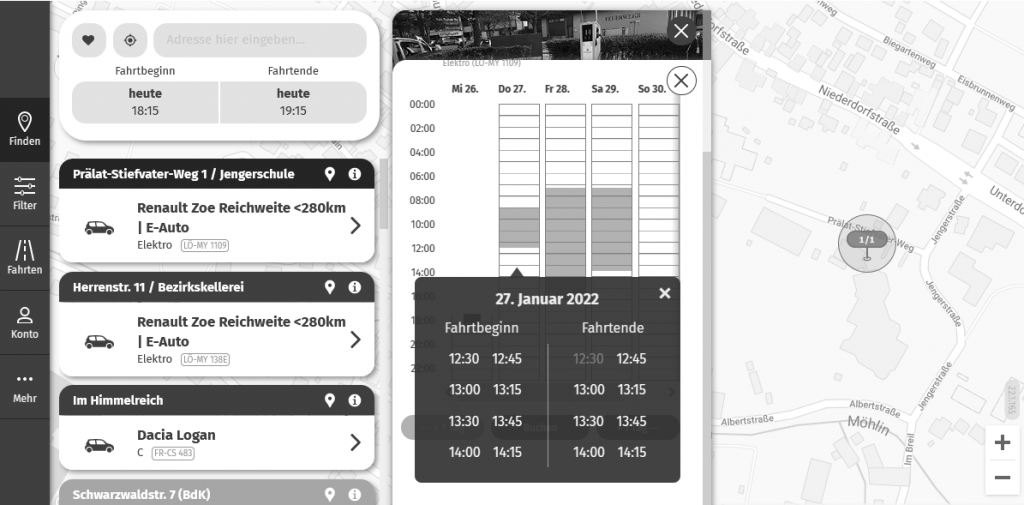
Drücken Sie direkt in die weiße (freie Buchungszeit) Fläche und legen Sie Fahrtbeginn und Fahrtende erneut fest:
Bestätigen Sie Ihre neue Buchungszeit über den Button ‚Buchen‘.
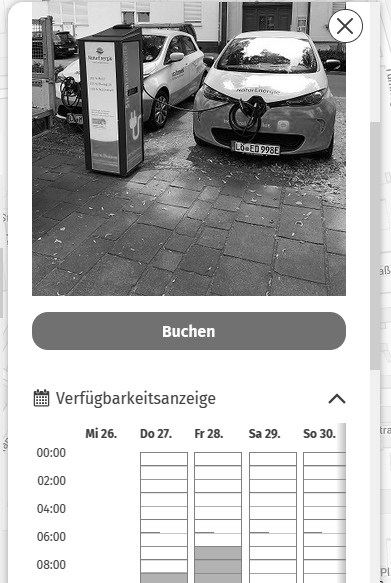
Stationendetails, Schäden anzeigen, Fahrtende ändern, Restzeit stornieren, Buchungsdetails, …
Sehen Sie linke Navigationsbar. gehen Sie auf das Bild ‚Fahrten‘. Es öffnet sich ein Fenster.
beachten Sie die Rubrik ‚Zukünftige Buchungen‘. Sie wählen ein Fahrzeug aus, gehen auf das Auswahlmenü ‚Optionen‘. Es werden Ihnen weitere Optionen angezeigt.
Wählen Sie Ihre Option aus.
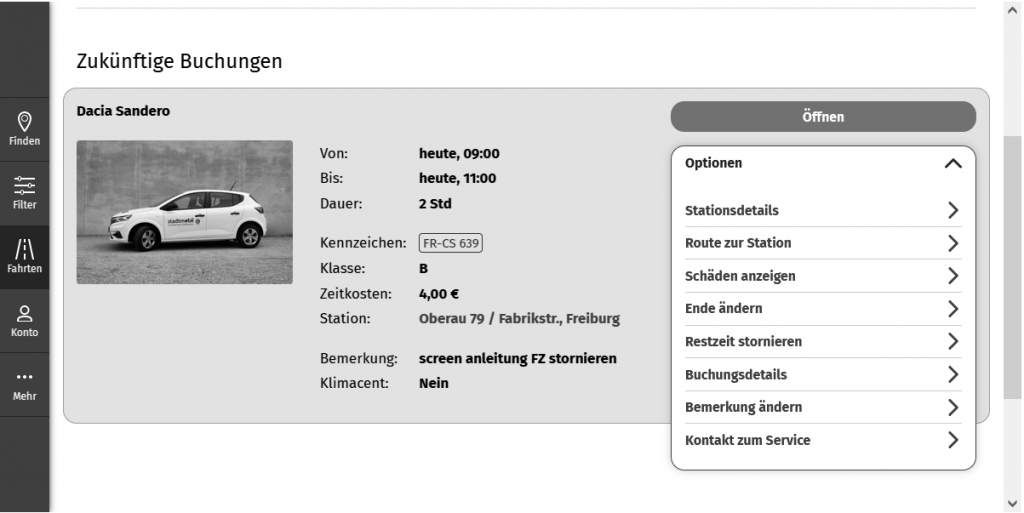
Wir wünschen eine gute und sichere Fahrt!